说到微课,在制作上最简单的方法就是录屏模式,PPT课件加上录屏软件进行解说录制,时长大概在5-8分钟,常用到的工具有PPT、Camtasia Studio等。
那么还有什么简单的微课制作方式?可以让我们轻松搞定一系列流程,今天就来给大家分享,从课件制作、语音解说、字幕、到交互等方面来做讲解。
今天要用到的软件是Focusky动画演示大师。
01 官网下载
02 操作界面
它的界面类似PowerPoint,直观易懂,在工具栏选择对应设计元素即可添加到画布中,包括文本、图片、音乐、视频、公式、动画角色等,点击展开还能看到各类素材。
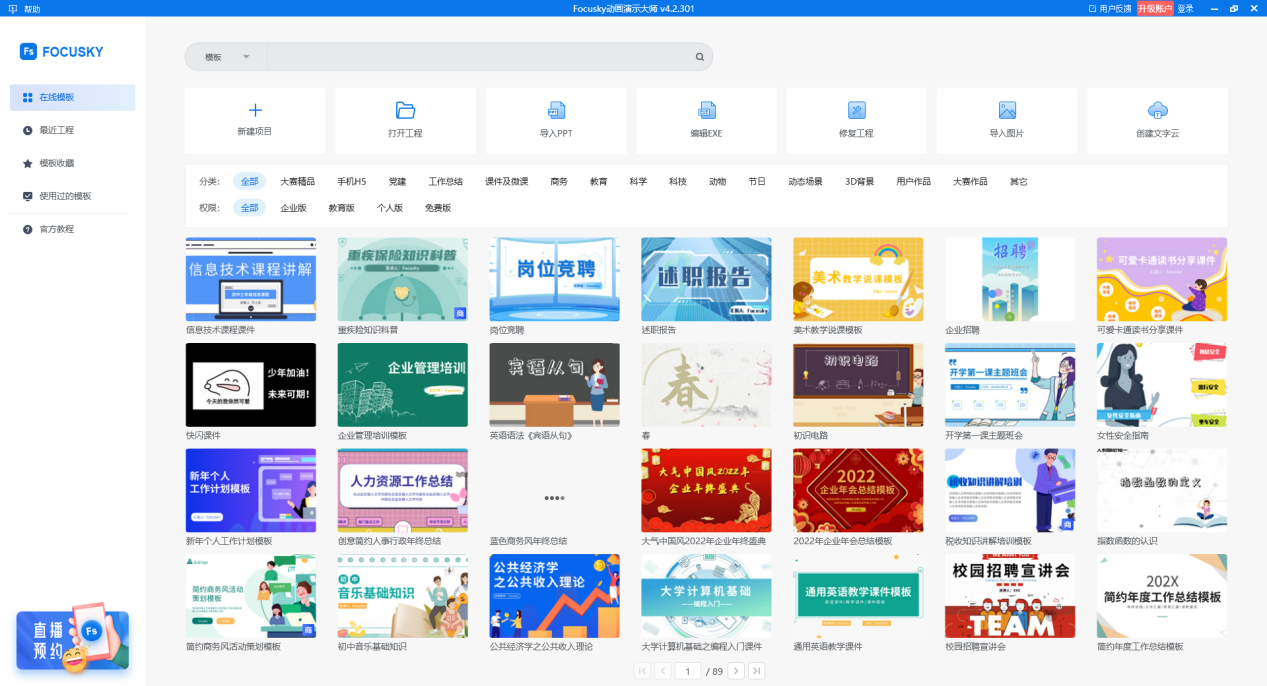
03 制作帧
最左侧区域就像PPT中的预览窗口,点击或拖动最上角的“+”号添加帧(在Focusky软件中称为帧),相当于在PPT中新建幻灯片,新建的帧会出现在页面的左侧。

其中帧与帧之间的切换是3D缩放、旋转、平移效果。
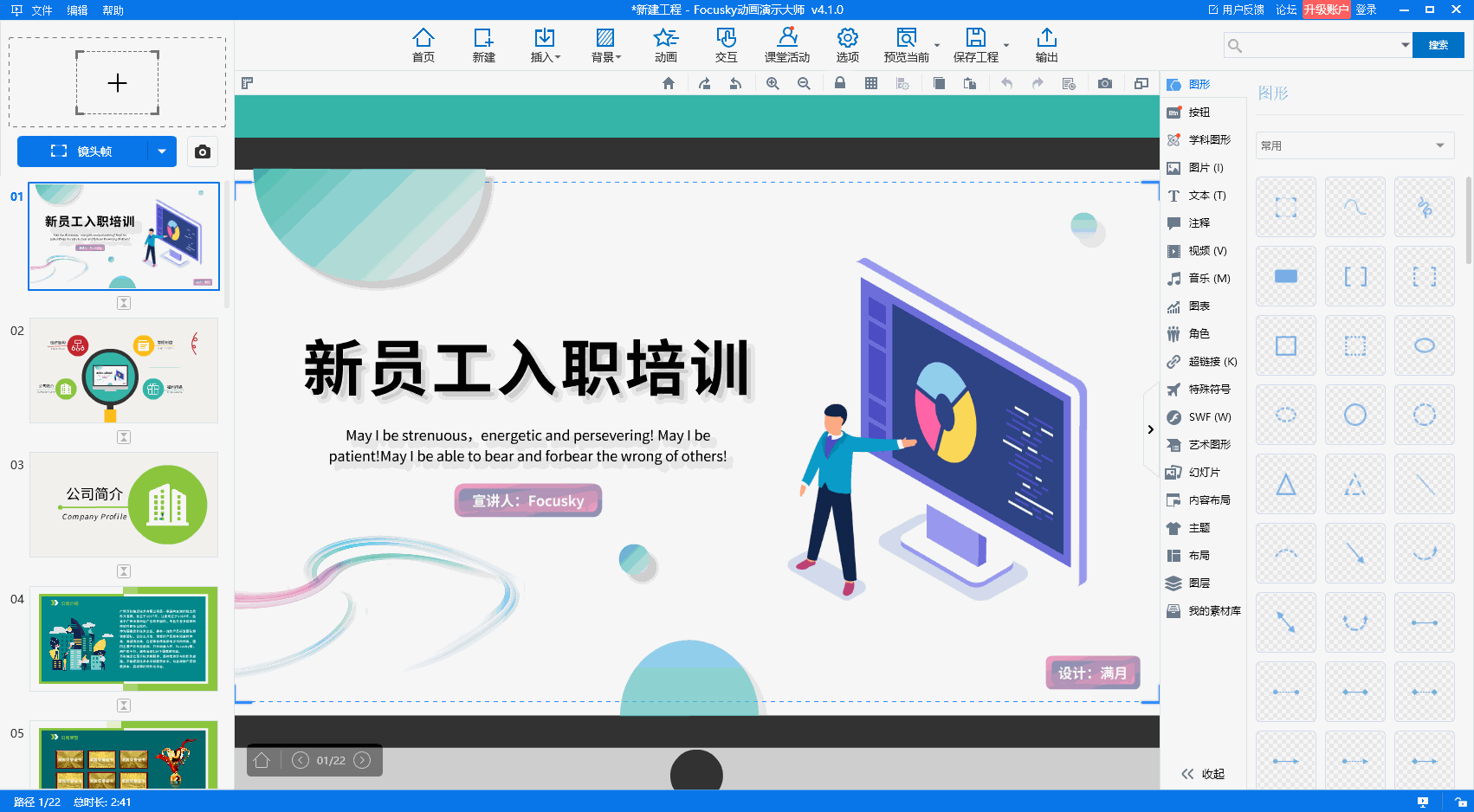
04 添加配音解说
为实现配音与字幕同步,可以先添加字幕,接着就可以随时间滚动按字幕去录音配音。
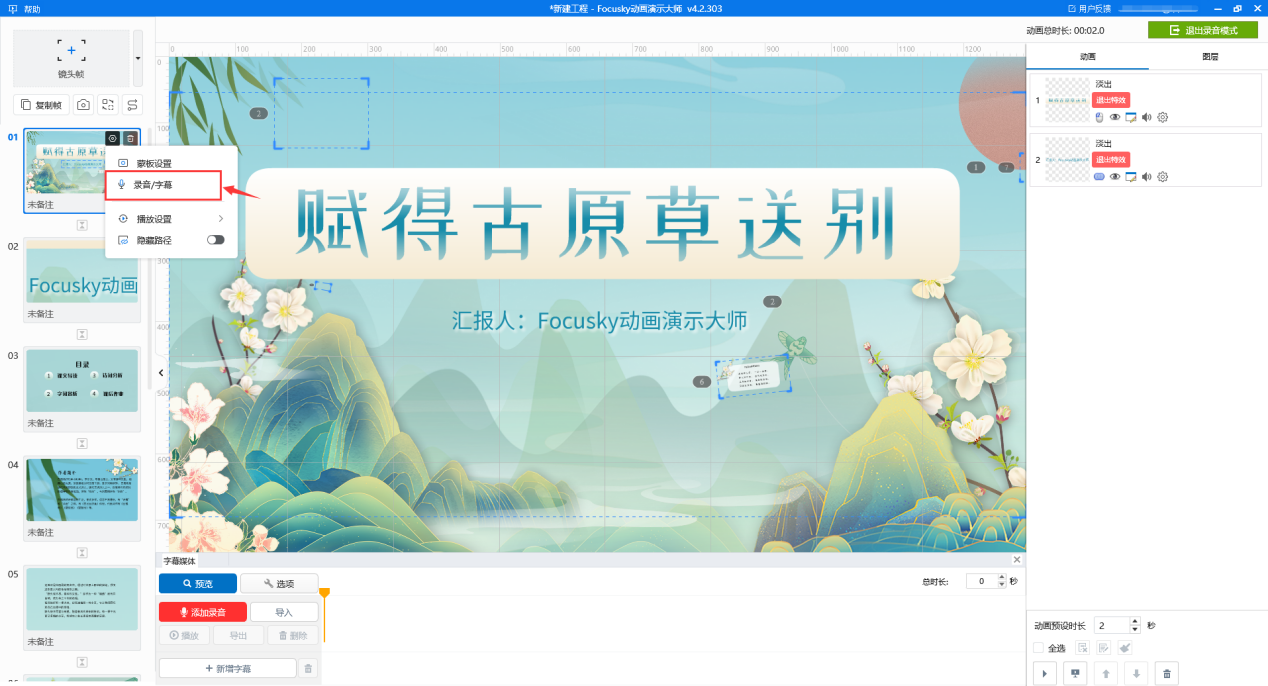
通过Focusky的“声音合成”功能,也能快速为微课配音,一键将文本转语音,还能自定义声音(男/女/童声、卡通、普通话、方言)、语速和音量。
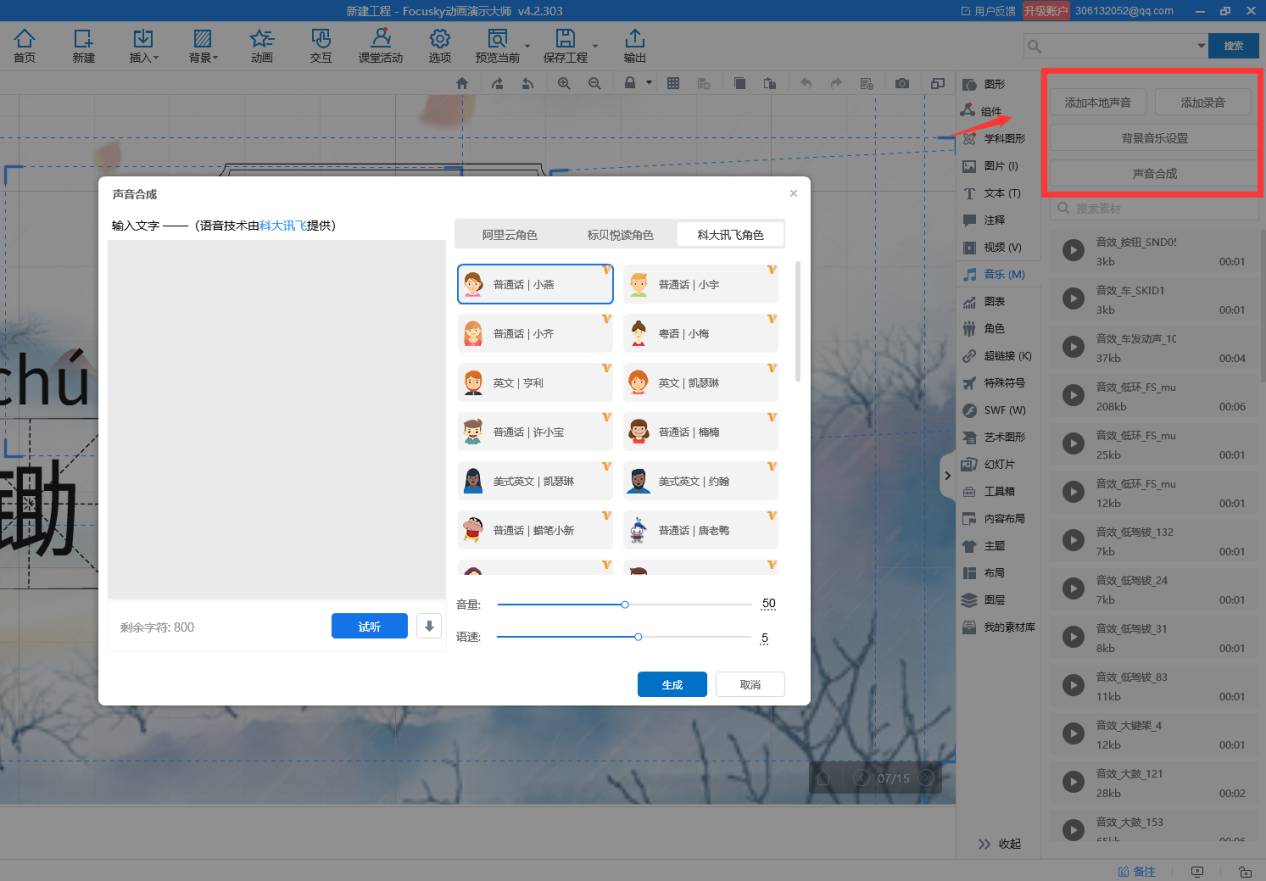
05 交互
在软件中,点击“课堂活动”选择创建相应的习题、小游戏。
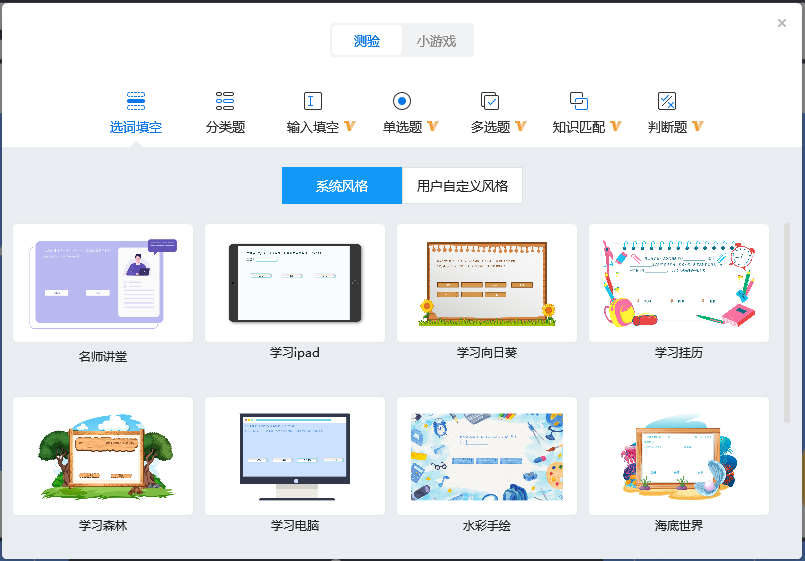
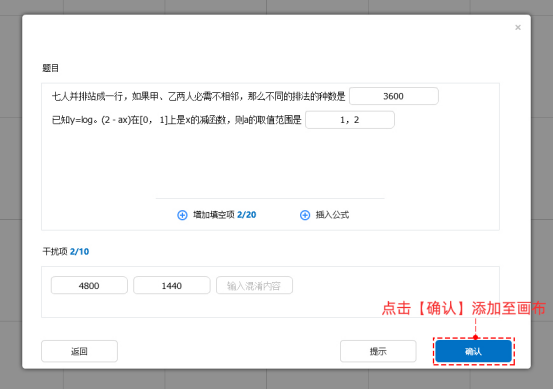
使用交互功能,为物体添加鼠标动作引发另一个物体发生触发行为,比如属性、动画改变。
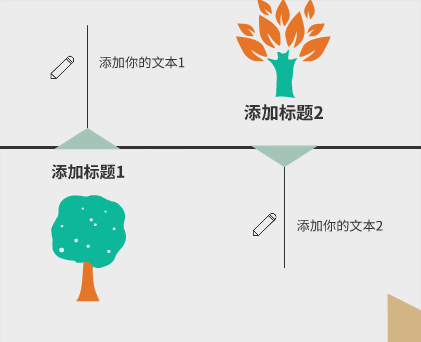
06 导出
在微课制作好后,就可以导出发布了,有PPT、EXE、视频、H5网页等格式,在菜单栏点击输出选择相应类型即可。
看完今天的分享,是不是觉得还挺实用呢?用最简单的方式就能呈现效果最优的微课,不妨开始试试吧!
Focusky官网下载地址:http://www.focusky.com.cn/download

